win10 默认桌面 Windows10电脑默认壁纸存放位置
更新时间:2024-07-14 09:48:49作者:xiaoliu
在Win10系统中,我们常常会被默认桌面壁纸所吸引,很多人却不知道这些壁纸的存放位置在哪里。事实上Windows10电脑默认壁纸存放位置并不难找,只需要在系统文件夹中进行简单的查找即可。这些壁纸不仅是系统美化的一部分,更是展现微软设计理念的窗口。让我们一起来这些默认壁纸的神秘面纱吧!
操作方法:
1.第一步,打开文件资源管理器。在文件路径输入或粘贴“C:\Windows\Web\Wallpaper”,然后点击回车键,如下图所示。

2.第二步,打开“Windows 10”文件夹,就可以看到桌面壁纸,如下图所示。
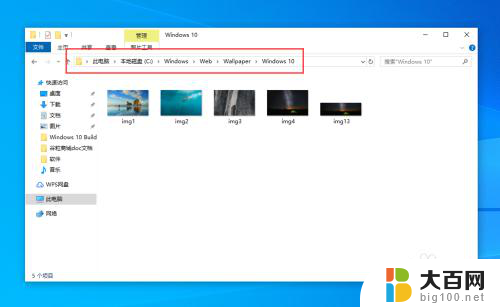
3.第三步,打开“Windows”文件夹,就可以看到默认的桌面壁纸,如下图所示。
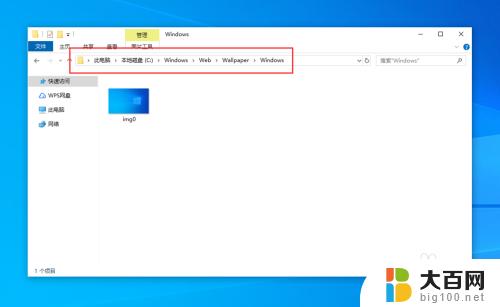
4.第四步,打开“鲜花”文件夹,可以看到鲜花壁纸,如下图所示。
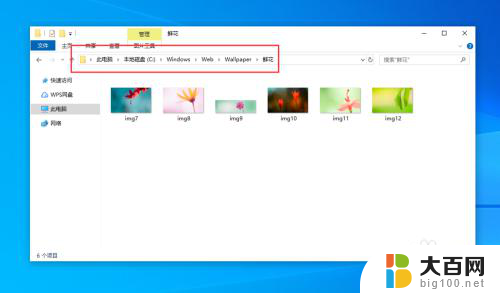
5.第五步,在“C:\Windows\Web”目录下。可以看到有有4K、Screen、Wallpaper三个目录,如下图所示。
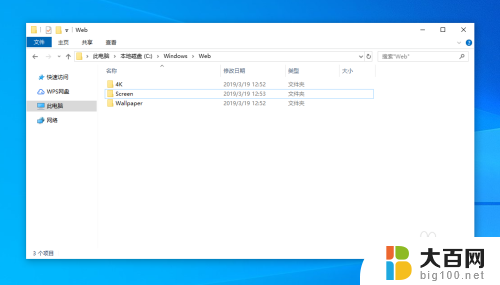
6.打开“4K”,再打开“Wallpaper”。然后打开“Windows”,可以看到适用于电脑、平板、手机格式的壁纸,如下图所示。
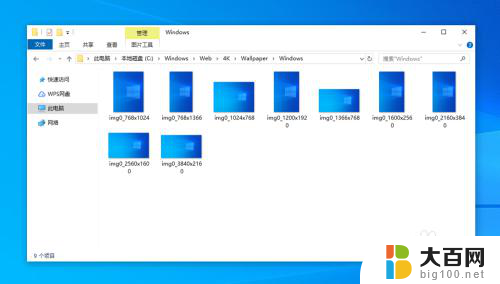
以上是win10默认桌面的全部内容,如果您遇到这种情况,可以按照以上方法解决,希望这对大家有所帮助。
win10 默认桌面 Windows10电脑默认壁纸存放位置相关教程
- win10 系统壁纸 Windows10电脑默认壁纸存储位置
- win10默认壁纸图片 win10系统壁纸默认保存文件夹在哪
- windows10原始壁纸 Windows10电脑默认壁纸在哪个文件夹
- windows默认壁纸在哪个文件夹 win10系统壁纸默认存放在哪个文件夹夹下
- 如何将c盘设置为默认保存盘 Win10文件默认保存位置修改方法
- 更改电脑默认输入法 Win10默认输入法设置方法
- win10怎么设置默认播放软件 win10怎么设置默认的视频播放器
- win10系统截图位置 win10截图保存位置默认在哪里
- win10电脑设置默认浏览器 Win10默认浏览器设置方法
- 设置截屏在哪里找 win10截图保存位置默认在哪里
- win10c盘分盘教程 windows10如何分区硬盘
- 怎么隐藏win10下面的任务栏 Win10任务栏如何隐藏
- win10系统文件搜索功能用不了 win10文件搜索功能无法打开怎么办
- win10dnf掉帧严重完美解决 win10玩地下城掉帧怎么解决
- windows10ie浏览器卸载 ie浏览器卸载教程
- windows10defender开启 win10怎么设置开机自动进入安全模式
win10系统教程推荐
- 1 windows10ie浏览器卸载 ie浏览器卸载教程
- 2 电脑设置 提升网速 win10 如何调整笔记本电脑的网络设置以提高网速
- 3 电脑屏幕调暗win10 电脑屏幕调亮调暗设置
- 4 window10怎么一键关机 笔记本怎么使用快捷键关机
- 5 win10笔记本怎么进去安全模式 win10开机进入安全模式步骤
- 6 win10系统怎么调竖屏 电脑屏幕怎么翻转
- 7 win10完全关闭安全中心卸载 win10安全中心卸载教程详解
- 8 win10电脑怎么查看磁盘容量 win10查看硬盘容量的快捷方法
- 9 怎么打开win10的更新 win10自动更新开启教程
- 10 win10怎么关闭桌面保护 电脑屏幕保护关闭指南